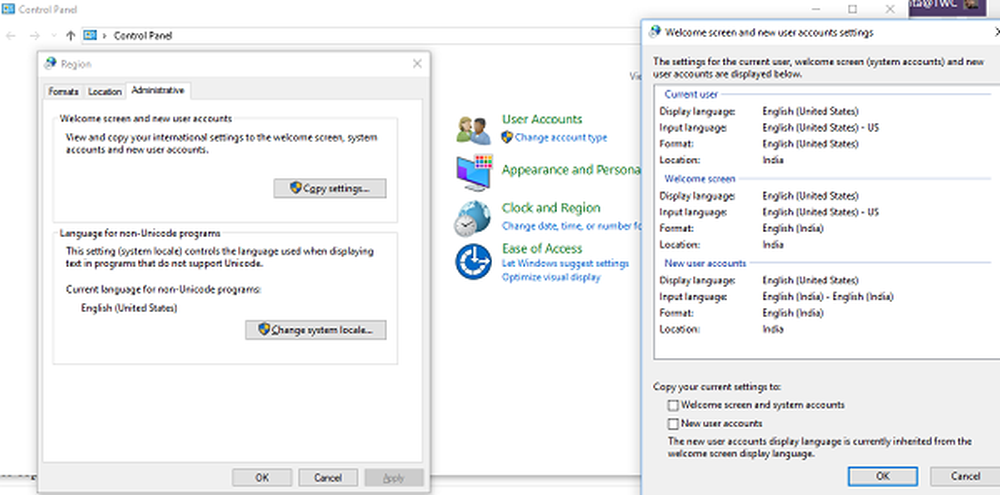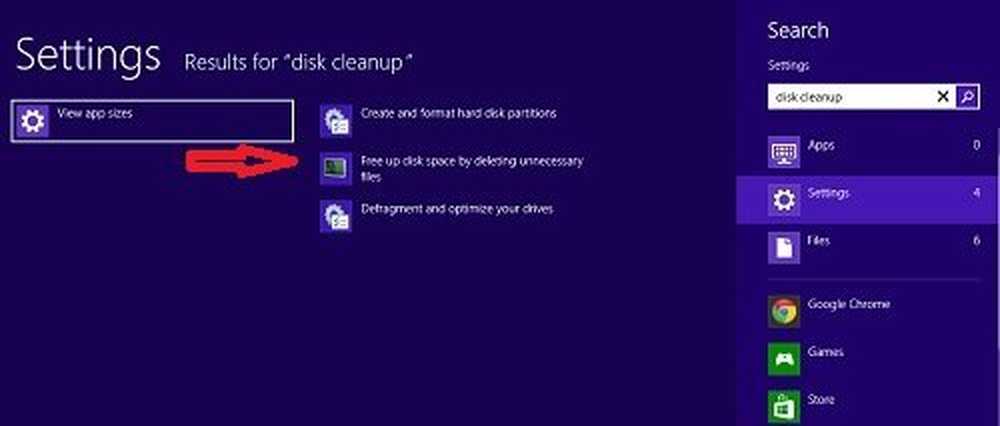Slett Windows Søkshistorikk eller gjenopprett slettet Searches-mappe

Windows Søk i Windows 10/8/7 er langt bedre, og det lar deg finne dine filer, mapper umiddelbart. Når vi søker, blir våre søk lagret i en mappe, slik at resultatene vises enda raskere neste gang vi søker etter det samme. Denne filen av Lagret Søk i søk mappe.

De Søkermappe finner god bruk når:
- Du vet ikke hvor en fil eller mappe er plassert.
- Du vil at søkeresultatene skal inneholde filer fra mer enn én mappe, for eksempel bilder og musikk.
- Du vil søke ved å bruke mer enn et enkelt filnavn eller en filegenskap.
Søkemappen er brukt til å lagre Explorer søk. Mappen kan bli funnet på følgende sted:
C: \ Users \ brukernavn \ søk.
Når det ikke er til nytte, kan brukerkonto-spesifikk søkemappen slettes. Hvis du sletter innholdet i søkemappen, slettes imidlertid et lagret søk på datamaskinen.
Lese: Hvordan lagre et søk i Windows.
Slett Windows Search History
For å opprettholde personvernet, kan du navigere til denne mappen hvis du vil slette Windows Søkshistorikk, og bare slette den lagrede søkede filen for brukernavnet ditt..
Opprett slettet søkemappe på nytt
Hvis du sletter din Søker mappe i Windows 10, Windows 8/7 eller Windows Vista, i brukerkontoen din, og vil gjerne gjenopprette den sammen med snarveitsøkene den hadde, gjør du følgende: Konfigurer et annet søk i avanserte søkealternativer og deretter Lagre søket.

Du kan dermed være i stand til å gjenopprette denne mappen.
Vær oppmerksom på at mappene i søkemappen er virtuelle og som sådan ikke tar opp plass på harddisken.
Høyreklikk på dem viser størrelsen på den faktiske filen og banen til den filen.
Det er det!
Oppdatert og portført fra WVC
Når jeg snakker om søk, tror jeg at noen av disse innleggene kan være interessante:- Løs og reparer ødelagt Windows Search
- Windows Search Tips, triks, Avansert Query Syntax
- Tips for Windows Search Indexer
- Windows Søk Alternativt Verktøy.